台式电脑怎样连接笔记本 通过USB线连接笔记本和台式电脑步骤
随着科技的不断进步,台式电脑和笔记本电脑已经成为我们日常生活中不可或缺的工具,如果你想要将这两种设备连接起来,以便共享文件或者使用笔记本电脑的屏幕作为台式电脑的显示器,通过USB线连接是一种简单而有效的方法。接下来我们将介绍如何通过USB线连接笔记本和台式电脑的步骤。
方法如下:
1.首先准备好一笔记本和一台式电脑,什么牌子的都无所谓,当然前提是确保都能使用就可以,如图所示:


2.接着看一下笔记本和台式电脑显示屏的视频接口,一般默认都是VGA接口,这里的都是VGA接口,如图所示:


3.接着准备一个视频连接线,根据笔记本的接口和台式电脑显示屏的接口来决定。一般是VGA口居多,当然现在的笔记本很多都是HMDI高清接口,就需要用个vga转hdmi的转接头了。


4.接下来就是连接了,将vga线的一头安装在笔记本的输出接口。然后一台安装是台式电脑显示屏的输入接口,如图所示:


5.连接好之后,一般台式电脑显示屏就会自动显示笔记本的东西。如果没有,就需要手动来切换了,到笔记本的键盘界面,一般f系列上就有一个是切换显示模式的按键,win7以上的系统可以按徽标键+P键来调出显示模式。

6.按键如果启作用,在笔记本的显示屏上就会出现显示的模式,这里主要用到复制和扩展模式,点击第二个复制模式即可。
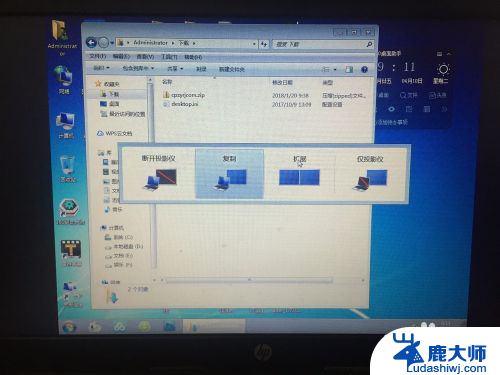
7.最后我们就可以看到笔记本和台式电脑都显示一样的东西了,朋友们会了没,赶紧去试试吧。

以上是台式电脑如何连接笔记本的全部内容,如果有任何疑问,您可以按照本文的方法进行操作,希望能对大家有所帮助。
台式电脑怎样连接笔记本 通过USB线连接笔记本和台式电脑步骤相关教程
- 笔记本电脑和台式电脑怎么连接 笔记本和台式电脑怎么互传文件
- 笔记本hdmi连接显示屏 笔记本电脑如何通过HDMI连接电视
- 笔记本无线共享台式机打印机 如何让笔记本电脑和台式电脑共用同一个打印机
- 笔记本接网线 笔记本电脑如何通过网线上网
- 台式电脑通过网线连接路由器无线上网 如何在台式机上使用无线网络连接路由器
- 笔记本电脑无线网络连接设置 笔记本无线网络设置步骤
- 笔记本电脑连接投影仪怎么连接 笔记本电脑连接投影仪步骤
- 笔记本电脑如何连接无线耳机 笔记本电脑如何连接无线蓝牙耳机步骤
- 台式电脑能连无线网吗? 台式电脑连接无线网的设置
- 台式电脑连不上无线网怎么办 台式电脑wifi连接不上怎么办
- 笔记本电脑怎样设置密码开机密码 如何在电脑上设置开机密码
- 笔记本键盘不能输入任何东西 笔记本键盘无法输入字
- 苹果手机如何共享网络给电脑 苹果手机网络分享到台式机的教程
- 钉钉截图快捷键设置 电脑钉钉截图快捷键设置方法
- wifi有网但是电脑连不上网 电脑连接WIFI无法浏览网页怎么解决
- 适配器电脑怎么连 蓝牙适配器连接电脑步骤
电脑教程推荐